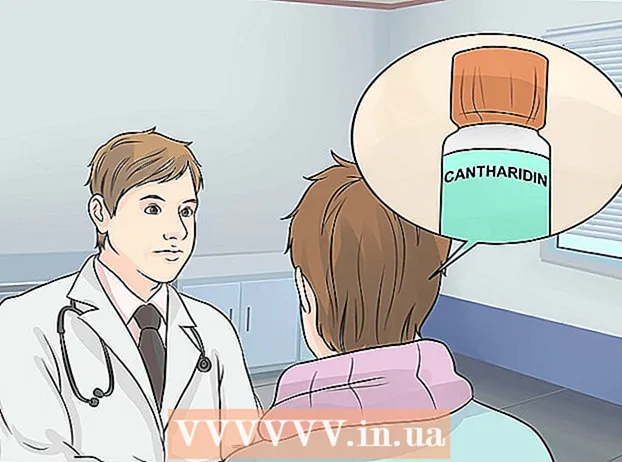Auteur:
John Stephens
Date De Création:
26 Janvier 2021
Date De Mise À Jour:
1 Juillet 2024

Contenu
Ce wikiHow vous apprend à transférer de la musique sur l'iPod Shuffle à l'aide d'iTunes.
Pas
Partie 1 sur 3: Synchroniser la musique
- Ouvrez iTunes sur votre ordinateur. L'application a une icône de note de musique multicolore sur un fond blanc entouré d'un cercle.
- Si iTunes vous invite à télécharger la dernière version, mettez à jour.
Connectez l'iPod à l'ordinateur. Avec le câble iPod, branchez l'extrémité USB sur l'ordinateur, l'autre extrémité sur le port de charge / casque de l'iPod.
- Si iTunes a activé la synchronisation automatique de la musique, il vous suffit d'ouvrir iTunes, de brancher votre iPod sur l'appareil, la musique que vous venez de télécharger sera copiée sur l'iPod.
- Cliquez sur l'icône iPod Shuffle située en haut à gauche de la fenêtre.
- Cliquez sur La musique (La musique). Vos options sont sous "Paramètres" dans le volet gauche de la fenêtre, sous l'icône iPod.
- Vérifie ça Synchroniser la musique (Synchronisation de la musique). L'option est en haut du volet sur le côté droit de la fenêtre.
- Sélectionnez la musique que vous souhaitez copier sur l'iPod Shuffle.
- Cliquez sur Bibliothèque musicale entière (Bibliothèque musicale complète) si vous souhaitez copier toute la musique de votre bibliothèque musicale iCloud sur votre lecteur Shuffle. Si l'iPod ne dispose pas de suffisamment d'espace pour contenir l'intégralité de votre bibliothèque musicale, iTunes commencera la copie à partir du haut de la liste de lecture jusqu'à ce que la mémoire du lecteur Shuffle soit pleine.
- Cliquez sur Listes de lecture, artistes, albums et genres sélectionnés (Listes de lecture, artistes, albums et genres sélectionnés) pour sélectionner la musique que vous souhaitez synchroniser avec le lecteur Shuffle. Ensuite, faites défiler vers le bas et cochez les cases à côté de la musique que vous souhaitez copier sur votre iPod.
- Vérifie ça Remplissez automatiquement l'espace libre avec des chansons (Remplit automatiquement l'espace de stockage gratuit avec des chansons) si vous souhaitez qu'iTunes sélectionne de manière aléatoire de la musique pour remplir l'espace restant du lecteur Shuffle. Cette option n'apparaîtra qu'après l'avoir cochée Listes de lecture, artistes, albums et genres sélectionnés.

Cliquez sur Appliquer (Appliqué dans le coin inférieur droit. La musique que vous choisissez sera copiée sur l'iPod Shuffle.- Attendez la fin de la copie de la musique.
- Cliquez sur le bouton d'éjection triangulaire au-dessus de la ligne. Ce bouton se trouve en haut du volet gauche, juste à droite de l'icône iPod.
- Déconnectez l'iPod de l'ordinateur. publicité
Partie 2 sur 3: Ajouter chaque chanson
- Ouvrez iTunes sur votre ordinateur. L'application a une icône de note de musique multicolore sur un fond blanc entouré d'un cercle.
- Si iTunes vous invite à télécharger la dernière version, mettez à jour.

Connectez l'iPod à l'ordinateur. Avec le câble iPod, branchez l'extrémité USB sur l'ordinateur, l'autre extrémité sur le port de charge / casque de l'iPod.- Si iTunes a activé la synchronisation automatique de la musique, il vous suffit d'ouvrir iTunes, de brancher votre iPod sur l'appareil, la musique que vous venez de télécharger sera copiée sur l'iPod.
- Cliquez sur l'icône iPod Shuffle située en haut à gauche de la fenêtre.
- Cliquez sur le menu déroulant La musique dans le coin supérieur gauche de la fenêtre.
- Cliquez sur l'option "Bibliothèque". Dans la section "Bibliothèque" dans le volet gauche de la fenêtre iTunes, il existe plusieurs options que vous pouvez utiliser pour afficher la musique de la bibliothèque:
- Récemment ajouté (Plus récemment)
- Artistes (Artiste)
- Les albums (Album)
- Chansons(Chanson)
- Genres (Catégorie)
- Cliquez et faites glisser un élément et déposez-le sur l'iPod. Faites glisser une chanson ou un album de la bibliothèque sur le côté droit de la fenêtre et déposez-le sur l'icône iPod dans le volet gauche de la fenêtre, sous «Périphériques».
- Un rectangle bleu entourera l'icône iPod.
- Vous pouvez sélectionner plusieurs éléments en maintenant la touche enfoncéeCtrl (PC) ou ⌘ Commande (Mac) puis cliquez dessus.
- Déposez des chansons sur votre iPod. Relâchez simplement votre souris ou le bouton du trackpad et le transfert de musique sur votre iPod commencera.
- Attendez la fin de la copie de la musique.
- Cliquez sur le bouton d'éjection triangulaire au-dessus de la ligne. Ce bouton se trouve en haut du volet gauche, juste à droite de l'icône iPod.
- Déconnectez l'iPod de l'ordinateur. publicité
Partie 3 sur 3: Remplir automatiquement la mémoire aléatoire
- Ouvrez iTunes sur votre ordinateur. L'application a une icône de note de musique multicolore sur un fond blanc entouré d'un cercle.
- Si iTunes vous invite à télécharger la dernière version, mettez à jour.

Connectez l'iPod à l'ordinateur. Avec le câble iPod, branchez l'extrémité USB sur l'ordinateur, l'autre extrémité sur le port de charge / casque de l'iPod.- Cliquez sur l'icône iPod Shuffle située en haut à gauche de la fenêtre.
- Cliquez sur Résumé (Résumé). Vos options sont sous "Paramètres" dans le volet gauche, sous l'icône iPod.
- Cochez la case Gérez manuellement la musique et les vidéos (Gérez la musique et les vidéos manuellement). Les options se trouvent dans la section "Options".
- Cliquez sur La musique (La musique). L'option se trouve sous l'en-tête «Sur mon appareil» dans le volet gauche.
- Faites défiler vers le bas et cliquez sur le menu contextuel "Saisie automatique de". Cette option se trouve en bas du volet gauche.
Cliquez sur la source de musique. Lorsque vous synchronisez, iTunes remplit automatiquement la mémoire du lecteur Shuffle avec une sélection de musique de la source que vous choisissez.
Cliquez sur Réglages ... se trouve à droite de la boîte de dialogue contextuelle. Pour régler vos paramètres de saisie automatique:
- Vérifie ça Remplacer tous les éléments lors du remplissage automatique (Remplacez tous les éléments lors du remplissage automatique) pour supprimer toutes les anciennes musiques et les remplacer par une nouvelle musique lorsque vous remplissez automatiquement le lecteur Shuffle.
- Vérifie ça Choisissez des éléments au hasard (Sélectionnez un élément aléatoire) pour ajouter des chansons aléatoires à partir de la source que vous avez sélectionnée lors de la saisie automatique.
- Vérifie ça Choisissez plus souvent des articles mieux notés (Sélectionnez un élément mieux noté) pour vous assurer que les chansons avec une note plus élevée sont ajoutées lorsque la saisie automatique est réglée sur aléatoire.
- Ajustez le curseur Réserver de l'espace pour l'utilisation du disque (Réserve de mémoire à utiliser comme lecteur) si vous souhaitez réserver une partie de la capacité du lecteur Shuffle pour le stockage de données comme USB.
- Cliquez sur D'accord.

Cliquez sur Remplissage automatique pour démarrer le processus de saisie automatique.- Attendez la fin de la copie de la musique.
- Cliquez sur le bouton d'éjection triangulaire au-dessus de la ligne. Ce bouton se trouve en haut du volet gauche, juste à droite de l'icône iPod.
- Déconnectez l'iPod de l'ordinateur. publicité
avertissement
- Si l'iPod a été synchronisé avec un autre ordinateur, ce processus effacera toutes les données de l'iPod.